Comment créer des éléments de surveillance personnalisés avec zabbix
zabbix本身提供了很多可选的监控项,可以满足绝大部分的监控需求。有时候由于业务需求,需要自定义监控项。 下面以创建mysql自定义监控项为例,分享如何创建zabbix自定义监控项。
zabbix版本:3.0.3 操作系统:CentOS 7 mysql版本:5.7.1
1、修改 zabbix_agentd.conf,添加zabbix_agent 配置目录,以下是我本机的zabbix的配置: 将以下行的注释去掉
#<span class="hljs-keyword">Include</span>=<span class="hljs-regexp">/usr/</span>local<span class="hljs-regexp">/etc/</span>zabbix_agentd.conf.d<span class="hljs-comment">/*.conf </span>
变成:
<span class="hljs-keyword">Include</span>=<span class="hljs-regexp">/usr/</span>local<span class="hljs-regexp">/etc/</span>zabbix_agentd.conf.d<span class="hljs-comment">/*.conf </span>
将此行注释去掉后,zabbix_agentd启动后会自动扫描/usr/local/etc/zabbix_agentd.conf.d/目录下所有的.conf文件,并加载。
2、编写监控脚本/usr/local/zabbix/zabbix-script/get_mysql_status.sh,脚本如下(脚本存放目录可以自定义):
<span class="hljs-meta">#!/bin/sh
</span>
<span class="hljs-keyword">case</span> <span class="hljs-variable">$3</span> <span class="hljs-keyword">in</span>
uptime)
mysqladmin -u<span class="hljs-variable">$1</span> -p<span class="hljs-variable">$2</span> status 2>/dev/nul | awk -F <span class="hljs-string">'[:| ]'</span>+ <span class="hljs-string">'{print $2}'</span>
;;
threads)
mysqladmin -u<span class="hljs-variable">$1</span> -p<span class="hljs-variable">$2</span> status 2>/dev/nul | awk -F <span class="hljs-string">'[:| ]'</span>+ <span class="hljs-string">'{print $4}'</span>
;;
question)
mysqladmin -u<span class="hljs-variable">$1</span> -p<span class="hljs-variable">$2</span> status 2>/dev/nul | awk -F <span class="hljs-string">'[:| ]'</span>+ <span class="hljs-string">'{print $6}'</span>
;;
sq)
mysqladmin -u<span class="hljs-variable">$1</span> -p<span class="hljs-variable">$2</span> status 2>/dev/nul | awk -F <span class="hljs-string">'[:| ]'</span>+ <span class="hljs-string">'{print $9}'</span>
;;
open)
mysqladmin -u<span class="hljs-variable">$1</span> -p<span class="hljs-variable">$2</span> status 2>/dev/nul | awk -F <span class="hljs-string">'[:| ]'</span>+ <span class="hljs-string">'{print $11}'</span>
;;
ftable)
mysqladmin -u<span class="hljs-variable">$1</span> -p<span class="hljs-variable">$2</span> status 2>/dev/nul | awk -F <span class="hljs-string">'[:| ]'</span>+ <span class="hljs-string">'{print $14}'</span>
;;
opent)
mysqladmin -u<span class="hljs-variable">$1</span> -p<span class="hljs-variable">$2</span> status 2>/dev/nul | awk -F <span class="hljs-string">'[:| ]'</span>+ <span class="hljs-string">'{print $17}'</span>
;;
qps)
mysqladmin -u<span class="hljs-variable">$1</span> -p<span class="hljs-variable">$2</span> status 2>/dev/nul | awk -F <span class="hljs-string">'[:| ]'</span>+ <span class="hljs-string">'{print $22}'</span>
;;
*)
脚本说明,脚本需要输入三个参数分别是:mysql用户、mysql用户密码、mysql状态各项指标如下: uptime:运行时长单位s、 threads:开启的会话数、 question(questions):服务器启动以来客户的问题(查询)数目 sq(Slow queries): 慢查询数量 open(opens):服务器已经打开的数据库表的数量 ftable(Flush tables):服务器已经执行的flush ...、refresh和reload命令的数量 opent(open tables):通过命令是用的数据库的表的数量,以服务器启动开始 qps(Queries per second avg):select语句平均查询时间
3、在/usr/local/etc/zabbix_agentd.conf.d/目录下添加监控项配置文件get_mysql_status.conf,内容如下:
UserParameter=get_mysql_status[*],<span class="hljs-regexp">/usr/local</span><span class="hljs-regexp">/zabbix/zabbix</span>-script/get_mysql_status.sh <span class="hljs-variable">$1</span> <span class="hljs-variable">$2</span> <span class="hljs-variable">$3</span>
4、重启zabbix_agent和zabbix_server,使用zabbix_get测试,如下:
<span class="hljs-selector-id">#zabbix_get</span> <span class="hljs-selector-tag">-s</span> 127<span class="hljs-selector-class">.0</span><span class="hljs-selector-class">.0</span><span class="hljs-selector-class">.1</span> <span class="hljs-selector-tag">-k</span> <span class="hljs-selector-tag">get_mysql_status</span><span class="hljs-selector-attr">[root,weiming,open]</span> 679
5、web端添加监控项: 在主机上添加监控项:
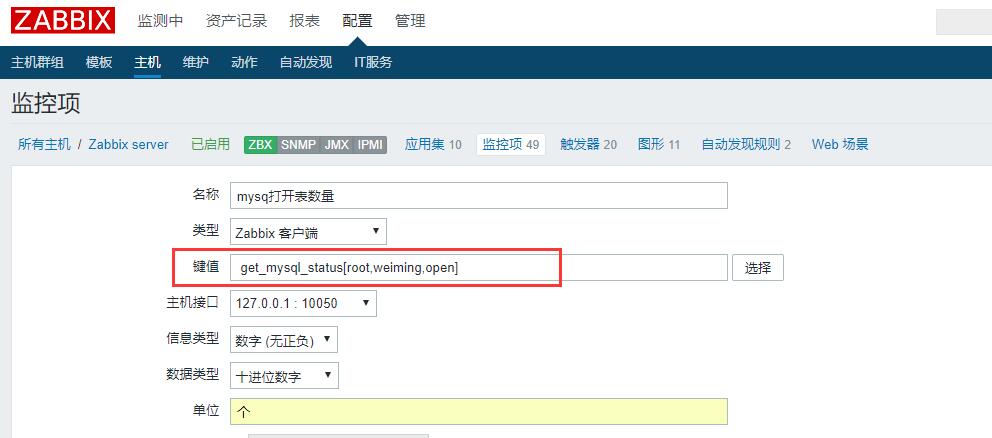
添加完成后可以看到新增监控项如下:
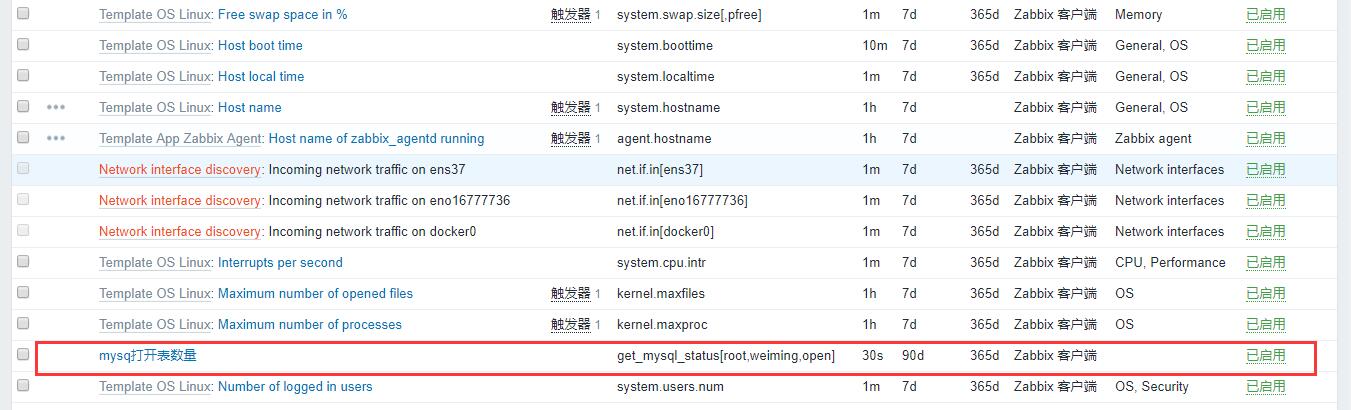
添加图形:
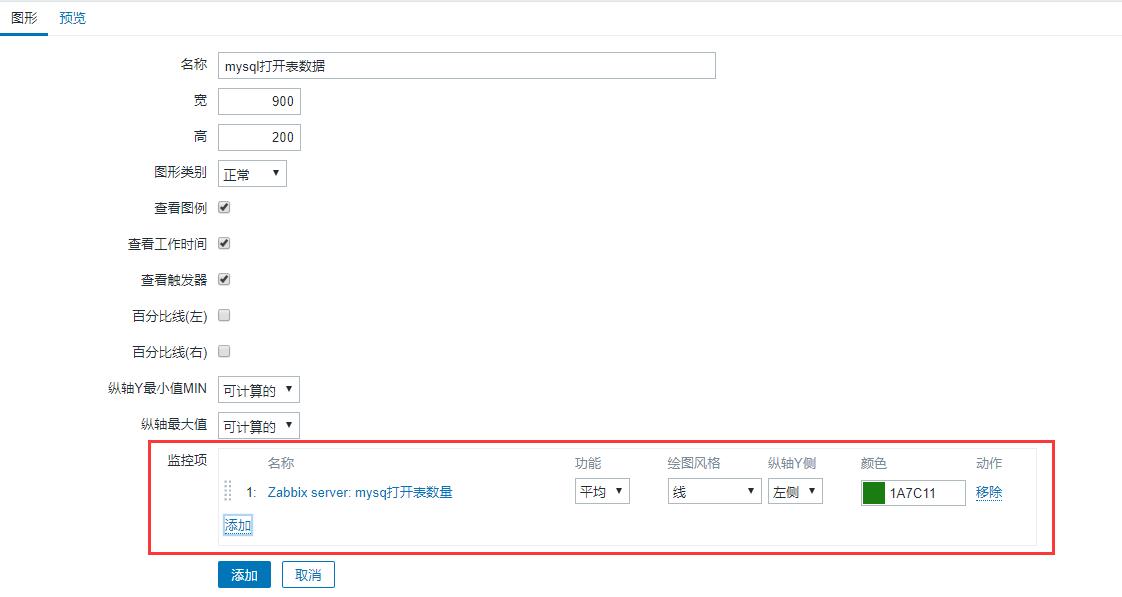
图形预览:
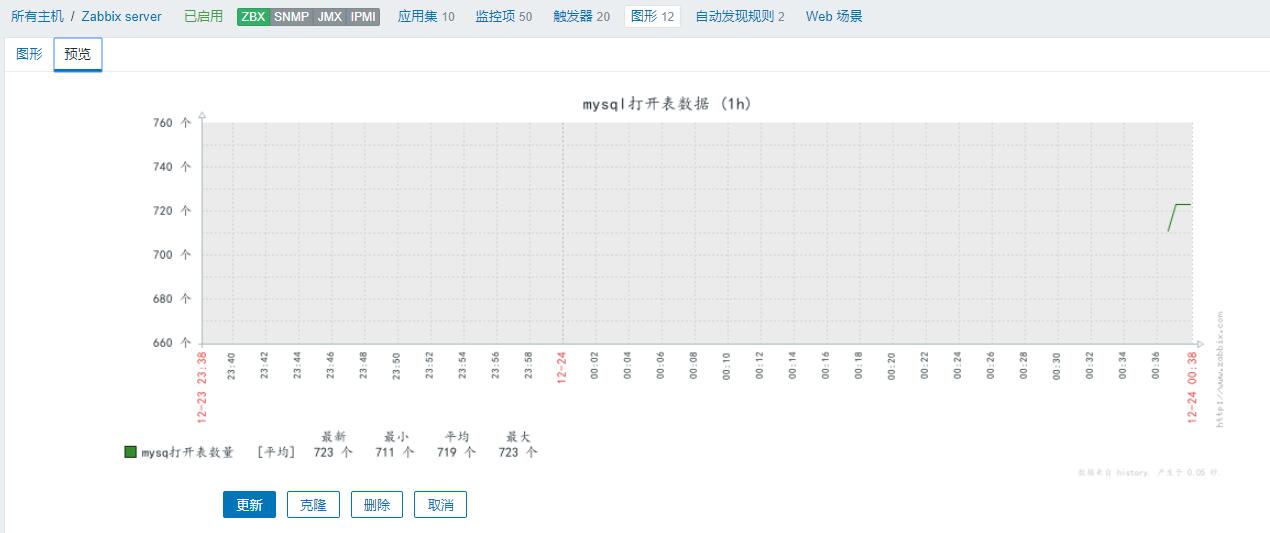
Ce qui précède est le contenu détaillé de. pour plus d'informations, suivez d'autres articles connexes sur le site Web de PHP en chinois!

Outils d'IA chauds

Undresser.AI Undress
Application basée sur l'IA pour créer des photos de nu réalistes

AI Clothes Remover
Outil d'IA en ligne pour supprimer les vêtements des photos.

Undress AI Tool
Images de déshabillage gratuites

Clothoff.io
Dissolvant de vêtements AI

AI Hentai Generator
Générez AI Hentai gratuitement.

Article chaud

Outils chauds

Bloc-notes++7.3.1
Éditeur de code facile à utiliser et gratuit

SublimeText3 version chinoise
Version chinoise, très simple à utiliser

Envoyer Studio 13.0.1
Puissant environnement de développement intégré PHP

Dreamweaver CS6
Outils de développement Web visuel

SublimeText3 version Mac
Logiciel d'édition de code au niveau de Dieu (SublimeText3)
 Différence entre Centos et Ubuntu
Apr 14, 2025 pm 09:09 PM
Différence entre Centos et Ubuntu
Apr 14, 2025 pm 09:09 PM
Les principales différences entre Centos et Ubuntu sont: l'origine (Centos provient de Red Hat, pour les entreprises; Ubuntu provient de Debian, pour les particuliers), la gestion des packages (Centos utilise Yum, se concentrant sur la stabilité; Ubuntu utilise APT, pour une fréquence de mise à jour élevée), le cycle de support (CentOS fournit 10 ans de soutien, Ubuntu fournit un large soutien de LT tutoriels et documents), utilisations (Centos est biaisé vers les serveurs, Ubuntu convient aux serveurs et aux ordinateurs de bureau), d'autres différences incluent la simplicité de l'installation (Centos est mince)
 Comment installer CentOS
Apr 14, 2025 pm 09:03 PM
Comment installer CentOS
Apr 14, 2025 pm 09:03 PM
Étapes d'installation de CentOS: Téléchargez l'image ISO et Burn Bootable Media; démarrer et sélectionner la source d'installation; sélectionnez la langue et la disposition du clavier; configurer le réseau; partitionner le disque dur; définir l'horloge système; créer l'utilisateur racine; sélectionnez le progiciel; démarrer l'installation; Redémarrez et démarrez à partir du disque dur une fois l'installation terminée.
 Centos arrête la maintenance 2024
Apr 14, 2025 pm 08:39 PM
Centos arrête la maintenance 2024
Apr 14, 2025 pm 08:39 PM
Centos sera fermé en 2024 parce que sa distribution en amont, Rhel 8, a été fermée. Cette fermeture affectera le système CentOS 8, l'empêchant de continuer à recevoir des mises à jour. Les utilisateurs doivent planifier la migration et les options recommandées incluent CentOS Stream, Almalinux et Rocky Linux pour garder le système en sécurité et stable.
 Quelles sont les méthodes de sauvegarde pour Gitlab sur Centos
Apr 14, 2025 pm 05:33 PM
Quelles sont les méthodes de sauvegarde pour Gitlab sur Centos
Apr 14, 2025 pm 05:33 PM
La politique de sauvegarde et de récupération de GitLab dans le système CentOS afin d'assurer la sécurité et la récupérabilité des données, Gitlab on CentOS fournit une variété de méthodes de sauvegarde. Cet article introduira plusieurs méthodes de sauvegarde courantes, paramètres de configuration et processus de récupération en détail pour vous aider à établir une stratégie complète de sauvegarde et de récupération de GitLab. 1. MANUEL BACKUP Utilisez le Gitlab-RakegitLab: Backup: Créer la commande pour exécuter la sauvegarde manuelle. Cette commande sauvegarde des informations clés telles que le référentiel Gitlab, la base de données, les utilisateurs, les groupes d'utilisateurs, les clés et les autorisations. Le fichier de sauvegarde par défaut est stocké dans le répertoire / var / opt / gitlab / backups. Vous pouvez modifier / etc / gitlab
 Explication détaillée du principe docker
Apr 14, 2025 pm 11:57 PM
Explication détaillée du principe docker
Apr 14, 2025 pm 11:57 PM
Docker utilise les fonctionnalités du noyau Linux pour fournir un environnement de fonctionnement d'application efficace et isolé. Son principe de travail est le suivant: 1. Le miroir est utilisé comme modèle en lecture seule, qui contient tout ce dont vous avez besoin pour exécuter l'application; 2. Le Système de fichiers Union (UnionFS) empile plusieurs systèmes de fichiers, ne stockant que les différences, l'économie d'espace et l'accélération; 3. Le démon gère les miroirs et les conteneurs, et le client les utilise pour l'interaction; 4. Les espaces de noms et les CGROUP implémentent l'isolement des conteneurs et les limitations de ressources; 5. Modes de réseau multiples prennent en charge l'interconnexion du conteneur. Ce n'est qu'en comprenant ces concepts principaux que vous pouvez mieux utiliser Docker.
 Comment monter un disque dur dans les centos
Apr 14, 2025 pm 08:15 PM
Comment monter un disque dur dans les centos
Apr 14, 2025 pm 08:15 PM
Le support de disque dur CentOS est divisé en étapes suivantes: Déterminez le nom du périphérique du disque dur (/ dev / sdx); créer un point de montage (il est recommandé d'utiliser / mnt / newdisk); Exécutez la commande Mount (mont / dev / sdx1 / mnt / newdisk); modifier le fichier / etc / fstab pour ajouter une configuration de montage permanent; Utilisez la commande umount pour désinstaller l'appareil pour vous assurer qu'aucun processus n'utilise l'appareil.
 Comment utiliser Docker Desktop
Apr 15, 2025 am 11:45 AM
Comment utiliser Docker Desktop
Apr 15, 2025 am 11:45 AM
Comment utiliser Docker Desktop? Docker Desktop est un outil pour exécuter des conteneurs Docker sur les machines locales. Les étapes à utiliser incluent: 1. Installer Docker Desktop; 2. Démarrer Docker Desktop; 3. Créer une image Docker (à l'aide de DockerFile); 4. Build Docker Image (en utilisant Docker Build); 5. Exécuter Docker Container (à l'aide de Docker Run).
 Le choix de Centos après l'arrêt de l'entretien
Apr 14, 2025 pm 08:51 PM
Le choix de Centos après l'arrêt de l'entretien
Apr 14, 2025 pm 08:51 PM
CentOS a été interrompu, les alternatives comprennent: 1. Rocky Linux (meilleure compatibilité); 2. Almalinux (compatible avec CentOS); 3. Serveur Ubuntu (configuration requise); 4. Red Hat Enterprise Linux (version commerciale, licence payante); 5. Oracle Linux (compatible avec Centos et Rhel). Lors de la migration, les considérations sont: la compatibilité, la disponibilité, le soutien, le coût et le soutien communautaire.






